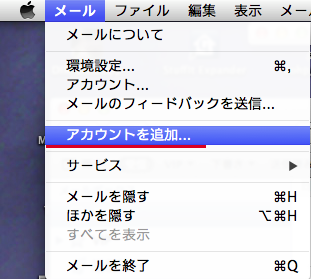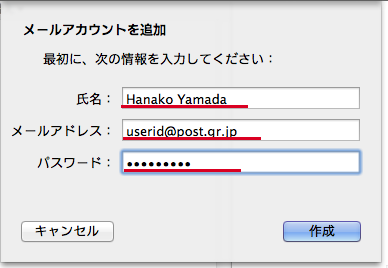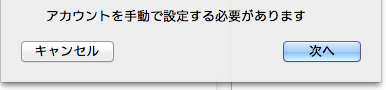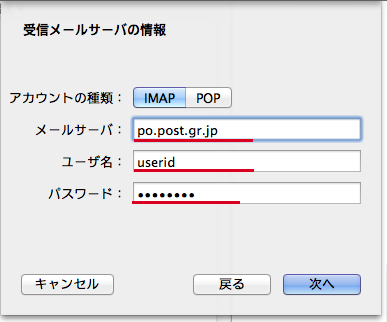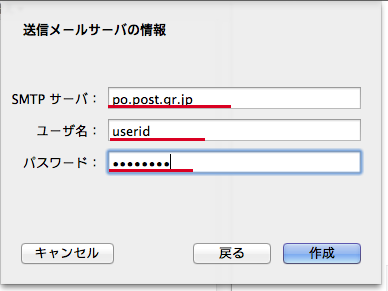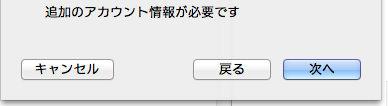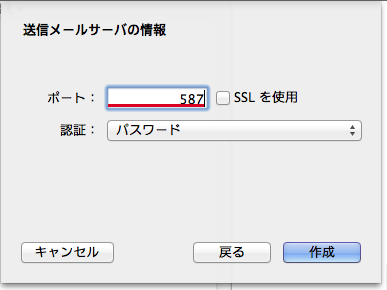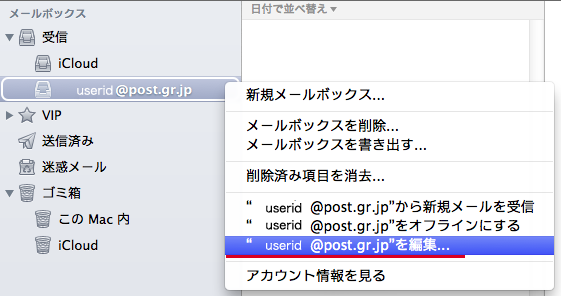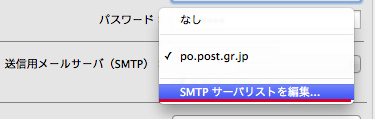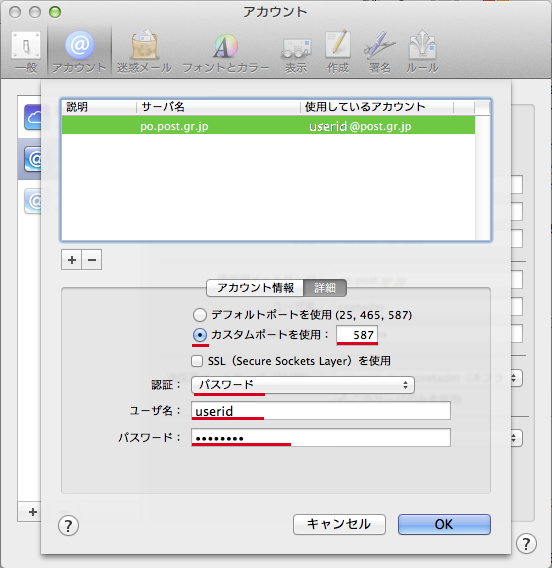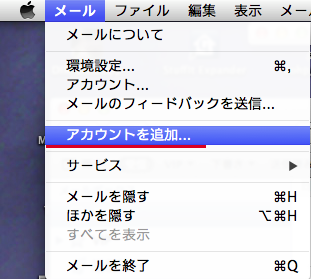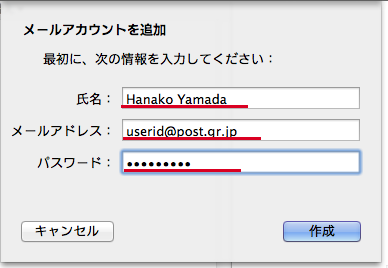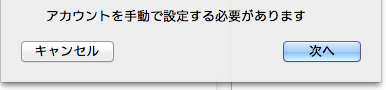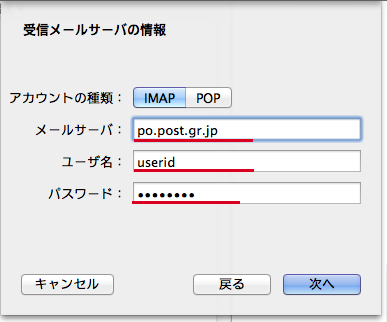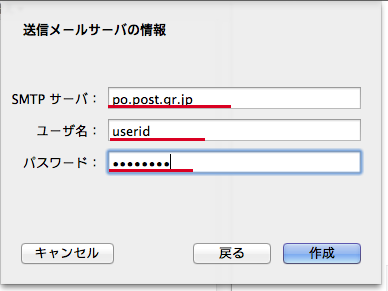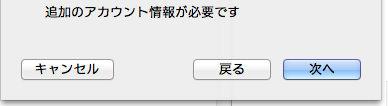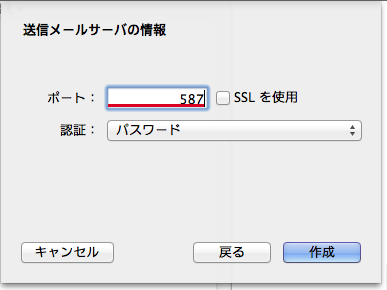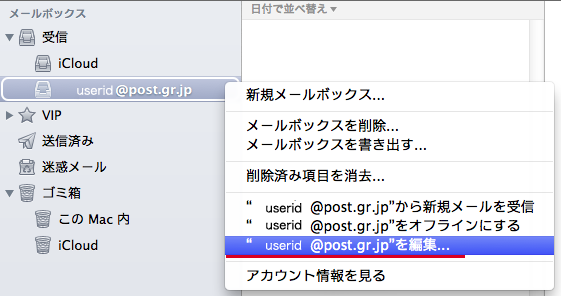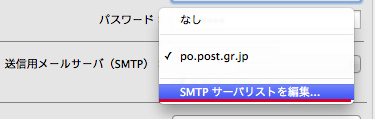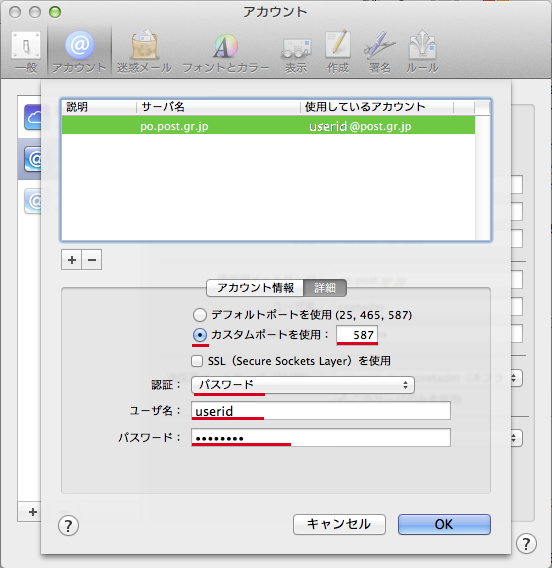■MacOSX メールの設定方法(IMAP4)
- 「メール」を起動します。
- メニューバーの「メール」から「アカウントを追加」を選択します。
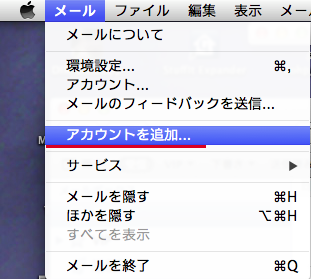
- 「その他のメールアカウントを追加」を選択、「続ける」をクリックします。

- 「氏名」「メールアドレス」「パスワード」を入力、「作成」をクリックします。
※useridの部分は契約内容のユーザーIDと置き換えて入力ください。
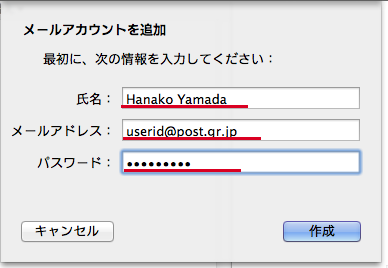
- 「アカウントを手動で設定する必要があります」と表示したら、「次へ」をクリックします。
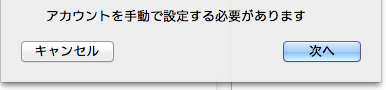
- 「IMAP」を選択、「メールサーバ」「ユーザ名」「パスワード」を入力、「次へ」をクリックします。
※useridの部分は契約内容のユーザーIDと置き換えて入力ください。
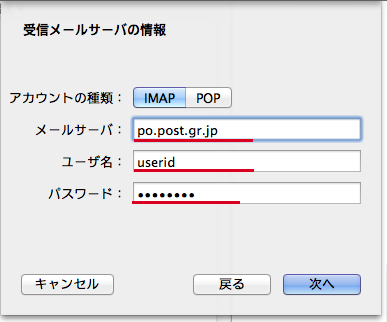
- 「SMTPサーバ」「ユーザ名」「パスワード」を入力して、「作成」をクリックします。
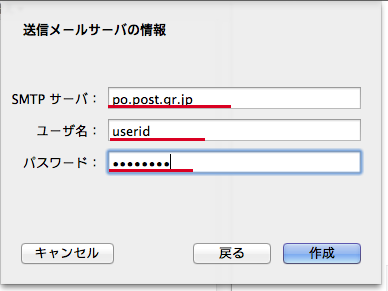
- 「追加のアカウント情報が必要です」と表示したら「次へ」をクリックします。
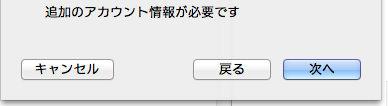
- ポートに「587」、認証は「パスワード」として、「作成」をクリックします。
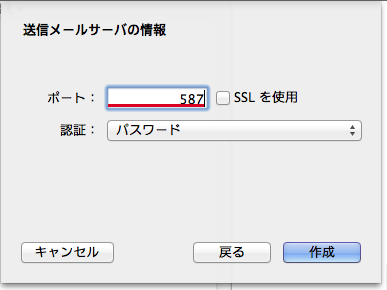
-
「受信」を開き、「userid@post.gr.jp」を右クリック、「userid@post.gr.jpを編集」を選択します。
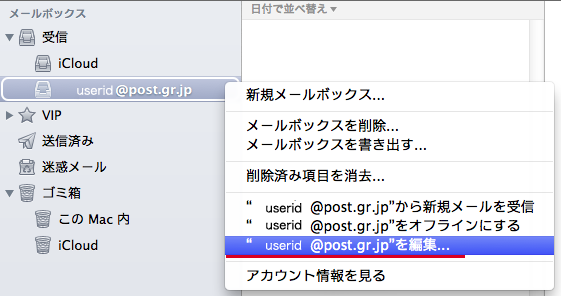
- 「SMTPサーバリストを編集」を選択します。
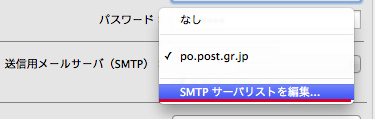
-
「カスタムポート」にチェック、数値は「587」、認証は「パスワード」、「ユーザ名」「パスワード」を入力、「OK」をクリックします。
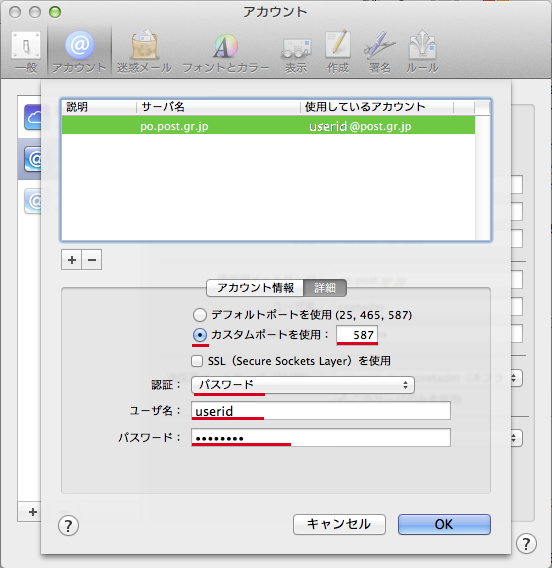
- 最後にアカウントウィンドウを閉じます。

- 以上で完了です。